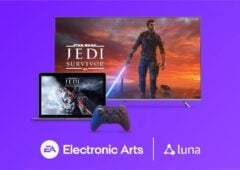Introduction
L’exploitation d’un PCHC passe avant tout par les logiciels ; ce sont eux qui vont lui donner tout son sens face à la configuration classique d’un PC standard, leur intervention va se faire à tous les niveaux. Comme pour la première partie dédiée aux composants matériels du PCHC, l’idée de cet article va être de regrouper les différentes catégories de logiciels à posséder, et d’en expliquer le rôle. Si les conseils et les choix réalisés se veulent précis, il ne sera évidemment pas possible de prétendre à une vraie exhaustivité pour chaque logiciel, dans un premier temps. La diversité des logiciels utiles à tout PC HC est en effet encore plus vaste que celle du matériel, et ceux-ci évoluent encore plus rapidement. Mais les fondamentaux ne changeront pas.Les grandes catégories que couvrent les logiciels améliorant l’expérience du PCHC sont les suivantes :
- Configuration graphique
- Lecture des sources (vidéo, audio)
- Présentation via Media Center
- Amélioration de la qualité en sortie via filtres
- Gestion du compromis puissance/silence
Note : cette deuxième partie fait suite au premier volet dédié au matériel.
Configuration graphique
Au niveau du périphérique d’affichage, l’intérêt sera d’autant plus grand que vous utiliserez un périphérique d’affichage progressif, c’est-à-dire non entrelacé. Un PCHC constitue en effet une source nativement progressive scan, avec à chaque cycle le rafraîchissement de toutes les lignes de l’image (au lieu de une sur deux dans le cas d’une source entrelacée, comme un ancien téléviseur cathodique par exemple). Evidemment, le vidéoprojecteur constitue l’un des périphériques d’affichage les plus agréables et intéressants à associer à un PCHC, mais c’est loin d’être le seul à être progressif (LCD, plasmas et même certains écrans cathodiques haut de gamme).L’idéal consiste à configurer la carte graphique de manière à obtenir la résolution native du périphérique d’affichage, ce qui permet d’éviter toute remise à l’échelle supplémentaire qui ne peut que dégrader la qualité. Avec un périphérique au format 4/3, la résolution du PCHC est ajustable via les paramètres comme pour n’importe quel moniteur classique, mais la majorité d’entre nous disposeront d’un périphérique au format 16/9 : il faudra alors utiliser Powerstrip, qui dispose d’ailleurs de réglages prédéfinis pour beaucoup de types d’écrans. Si aucun mode ne vous correspond, il vous permettra de spécifier n’importe quelle résolution et fréquence de rafraîchissement, pourvu que le périphérique d’affichage l’accepte derrière.
Deuxième paramètre géré par Powerstrip : le réglage des couleurs, très important quelque soit le diffuseur, avec gamma, luminosité, contraste et température. Il sera nécessaire de passer un minimum de temps ici afin d’ajuster chaque paramètre pour tirer au mieux parti de votre diffuseur. Soit à l’aide d’extraits choisis de films (ex pour le contraste : diminuer progressivement sa valeur jusqu’à pouvoir distinguer tous les détails d’une surface blanche), soit à l’aide de mires de dégradé, de définition, et de convergence que l’on peut trouver ici ou là par exemple. Dans la mesure du possible, ces réglages doivent toutefois être avant tout réalisés directement sur le diffuseur, et non via un logiciel.
Le dernier paramètre étant les fréquences du processeur de la carte graphique ainsi que de sa mémoire, sur lequel nous reviendrons page 11.
En ce qui concerne la fréquence de rafraîchissement, une plus haute valeur permet en théorie l’élimination d’un certain nombre de problèmes bien que là aussi il faille privilégier le fonctionnement natif et optimisé (souvent 60 Hz). Pour la projection de film PAL (Europe), il peut toutefois être intéressant de descendre à 50 Hz (faites vos propres tests). La bonne nouvelle est que Powerstrip gère également les profils d’applications, et que suivant l’exécution d’une application (au hasard, lecteur de DVD) il pourra appliquer les paramètres que vous aurez préalablement définis (résolution, couleurs et over/underclocking).
Configuration graphique (suite)
Rendu vidéo : VMR-9 VS Overlay
Parlons du choix du renderer chargé d’afficher la vidéo à l’écran, qui ne manquera pas de se poser à vous tôt ou tard.
L’overlay est le plus ancien ; peu gourmand en ressources et naturellement traité en 2D, son nom provient du fait qu’il consiste à recouvrir une couleur (généralement noire) par le flux vidéo. C’est notamment ce qui explique que la vidéo ne sera pas visible sur une capture d’écran traditionnelle, cette surcouche étant rajoutée d’une manière assez similaire aux scènes numériques, sur le fond bleu placé derrière les acteurs des films.
Techniquement, l’overlay se caractérise par l’utilisation des niveaux de luminance PC : le noir absolu est à 0 alors que le blanc absolu est à 255. Or, dans ce référentiel, les DVD n’utilisent que la plage 16-235. Afin de ne pas afficher que des nuances variant entre le gris foncé et le gris clair, il réalise donc une conversion 16 -> 0 jusqu’à 235 -> 255.
Le VMR-9 (Video Mixing Render 9) est très différent : ce rendu vidéo a pour particularité de traiter la surface vidéo comme une texture Direct3D 9.0. C’est donc l’accélérateur 3D qui traite le tout, et il devient possible d’appliquer des effets comme le filtrage anisotropique, au prix de ressources un peu plus importantes (taux d’occupation plus élevé, et nécessité d’un GPU DirectX 9 compliant secondé d’un minimum de 16 Mo de mémoire vidéo). Le VMR-9 permet également la prise en charge matérielle du désentrelacement. Cela n’est toutefois pas forcément un avantage, vu la qualité des algorithmes de désentrelacement de certains lecteurs.
L’autre grand avantage du VMR-9 est qu’il convertit le flux en Studio RGB, et que sa plage de 0-255 correspond donc d’office au 0-255 des DVD. En pratique, cela se matérialise par un gain (ou plutôt une non-perte) de détails, un autre avantage du PCHC sur bon nombre de platines de salon. Le VMR-9 produit également des couleurs sensiblement plus naturelles, et un résultat plus fidèle au cinéma que l’overlay. Par ailleurs, n’oublions pas qu’une bonne majorité de cartes vidéo présentent le problème de ne pouvoir gérer qu’un seul overlay en même temps, rendant dès lors impossible l’affichage d’une même vidéo sur deux écrans.
Jeux
Du point de vue des jeux PC, la seule vraie contrainte à gérer concerne la gestion du format 16/9 – partant du fait que votre carte graphique est apte à exécuter vos jeux dans la résolution native du diffuseur. Tous les jeux ne supportent pas forcément toutes les résolutions à ce format, notamment dans les menus standards. Cela tend tout de même à se généraliser, notamment avec l’arrivée des nouvelles consoles. La plupart du temps il est cependant possible de trouver une alternative, souvent en bidouillant les fichiers de configuration. La page de référence à ce niveau est tenue par notre confrère HTPCNews, qui outre la mise à jour d’une liste de jeux populaires testés, regroupe l’ensemble des liens et forums utiles sur le sujet.
D’autre part, n’oubliez pas la possibilité d’exécuter des émulateurs de consoles, qui prennent tout leur sens dans ce type de PC. Ceux-ci sont même intégrés d’office dans certains Media Center comme Xlobby (voir plus loin). Le délicieux anachronisme consistant à exécuter Super Mario Bros 3 sur un PCHC fait généralement toujours le même effet, ce type de jeux n’ayant pas pris une ride…
Lecture des sources vidéo
Des différences importantes peuvent exister entre les différents lecteurs DVD (logiciels) disponibles, que ce soit au niveau des fonctionnalités offertes ou de la qualité vidéo. Une des explications concernant cette dernière réside dans le fait que les DVD contiennent des vidéos entrelacées, car initialement prévus pour les écrans cathodiques classiques, alors qu’ici nous nous plaçons dans le cas d’un traitement (PCHC) et d’une visualisation (périphérique d’affichage) progressifs. La clef réside donc dans le désentrelacement géré par le lecteur de DVD. Beaucoup de DVD présentent en effet des problèmes de nature diverse, et qui provoquent l’apparition d’artefacts visuels plus ou moins gênants (souvent invisibles pour la plupart des spectateurs), sur la plupart des lecteurs.Comme ce point est crucial et que la lecture de DVD sera le rôle privilégié du PCHC de bon nombre d’entre vous, nous allons ici revenir très rapidement sur les bases. Leur compréhension est intéressante à plus d’un titre, et sera un gros plus pour la compréhension de plusieurs articles à venir.
Considérons d’abord les films. La grande majorité d’entre eux sont enregistrés au rythme de 24 images/secondes (à ne pas confondre avec la fréquence à laquelle ils peuvent être diffusés dans les cinémas). Or, les DVD n’ont été initialement conçus que pour les périphériques d’affichage entrelacés. Pour caser un film sur un DVD, la compression MPEG-2 va donc transformer ces 24 images par secondes en X rafraîchissements de l’écran. X représente la fréquence de balayage des écrans de télévision traditionnels, soit 50 Hz en Europe (PAL) et 59,94 Hz aux USA, Canada, Japon (NTSC).
L’entrelacement
Avec le PAL, c’est assez simple : le film est accéléré d’environ 4 % de manière à obtenir 25 images/secondes, via déplacement de la première image de la deuxième seconde du film, à la fin de la première seconde (et ainsi de suite). Notez au passage que cela provoque un raccourcissement de la durée du film, par rapport à la durée cinéma (toujours de 25/24 soit environ 4 %). Puis, chacune de ces 25 images donne naissance à deux « champs » ou rafraîchissements de l’écran : le premier champ va inclure les lignes 1, 3, 5, etc. alors que le second va au contraire contenir les lignes 2, 4, 6 etc. Il n’y a donc pas de perte d’informations mais simplement une séparation de l’image, une ligne sur deux, de manière à stocker sur le DVD 50 champs/secondes. Ces champs seront ainsi lus simplement et directement dans le cas d’un périphérique d’affichage entrelacé.
Ainsi, si nous considérons comme “Image 1” l’image suivante :
Elle sera stockée et affichée en deux fois sur un diffuseur entrelacé :
En ce qui concerne le NTSC, c’est à peine plus compliqué. Des notions élémentaires de mathématiques nous apprennent que 59,94 est environ 2,5 fois plus élevé que 24. Or il est inconcevable d’afficher une demi-image. L’algorithme permettant de stocker un film sur un DVD NTSC est donc le suivant : le film est tout d’abord ralentit à 23,976 images/secondes de manière à ce qu’ils soit exactement 2,5 fois plus lent que la vitesse de balayage 59,94 Hz, ce qui provoque ici un allongement de la durée totale du film de 0,1 % par rapport à l’original. Puis, l’algorithme fonctionne par série de 2 images du film, et la transforme en une série de 5 champs. La première image du film va donner 2 champs, suivant la même logique que pour les DVD PAL : un premier champ avec les lignes paires, et un second champ avec les lignes impaires. Puis, la deuxième image du film va donner non pas 2 mais 3 champs : un champ avec les lignes paires, puis un champ avec les lignes impaires, et enfin un nouveau champ avec les lignes paires (identique au premier donc). Notez qu’en théorie, ce troisième champ n’est d’ailleurs même pas présent sur le DVD afin d’économiser de la place : le premier champ sera lu une seconde fois. Et ainsi de suite, d’où le terme « 3-2 » utilisé dans différentes expressions.
Précisons toutefois que comme l’entrelacement ne peut se faire que s’il y a alternance des lignes affichées (paires puis impaires puis paires, etc.), la troisième image du film va donner un premier champ constitué des lignes non plus paires mais impaires : la symétrie de l’algorithme n’est donc parfaite que lorsque l’on considère 4 images du film, ou 10 champs consécutifs sur le DVD.
L’association de 3 champs consécutifs tirés d’une seule image originale, est ce qui explique une partie des défauts parfois visibles lors de la lecture d’un DVD NTSC sur un écran classique : un champs impaire, provenant d’une image 1, peut ainsi être complété sur l’écran par un champ paire provenant non pas de l’image 1 mais 2. Sur une scène fixe, aucun problème : les images 1 et 2 sont à peu près identiques. Par contre, dans le cas d’un gros objet qui se déplace rapidement, la non correspondance des lignes paires avec les lignes impaires peut devenir visible dans certains cas. Ce problème n’est pas présent avec les DVD PAL.
A noter que la norme MPEG-2 autorise parfaitement d’encoder un flux d’images progressives, et plus encore que la majorité des films sont initialement enregistrés en progressif. Mais encore une fois, le DVD a été conçu pour les écrans entrelacés, ce qui fait qu’à quelques rares exceptions près, tous les films que vous pouvez acheter en DVD contiennent le flux entrelacé que nous venons de détailler. Evidemment, tout serait très simple si l’on se passait de cette sorte de rétro-compatibilité avec l’ancien matériel. Mais beaucoup de choses fonctionnent de la même manière (compatibilité X86 de l’architecture des ordinateurs actuels par exemple, qui bride l’évolution des performances), parce que la technologie est un compromis que l’on plie aux exigences de compatibilité quand il le faut.
Lecture des sources vidéo (suite)
Le désentrelacementLe fonctionnement du lecteur de DVD est de décoder ce flux MPEG-2 pour obtenir les images entrelacées, puis de les désentrelacer pour obtenir des images progressives. Dans le cas du NTSC et malgré la présence de seulement 4 champs pour 2 images sur le DVD, c’est donc sur des suites de 5 champs (correspondants à 2 images originales) que la fonction de désentrelacement va travailler. Dès que cette fonction détecte 5 champs consécutifs dont le premier et le troisième sont identiques, elle passe en mode « film ». Elle fusionne alors le champ 1 et 2 et en tire trois images identiques ; puis elle fusionne les champs 4 et 5 et en tire deux images identiques : ainsi, on obtiendra un flux de 60 images progressives par secondes (soit la fréquence de rafraîchissement de la plupart des périphériques d’affichage progressifs), la majorité de ces images n’étant toutefois que des copies strictement identiques. Ce fonctionnement est assez trivial, et le désentrelacement d’un DVD NTSC est au final une opération assez simple ou il est possible d’obtenir un résultat parfait et fidèle au film originel.
La seule contrepartie provient de la génération alternative de 3 puis 2 images, à partir de chaque image du film : si l’on se place du point de vue du film originale, la diffusion du film sur DVD NTSC en affichage progressif modifie la régularité de la séquence. Ainsi une image sur deux restera affichée pendant 0,05 s (correspondant en fait à 3 images reconstituées), alors que la seconde image restera affichée seulement 0,0033 s (correspondant à 2 images reconstituées), et ainsi de suite. Ce phénomène est à l’origine de très légères saccades, visibles uniquement lors de certains déplacements rapides encore une fois.
En ce qui concerne le désentrelacement d’un film présent sur un DVD PAL, l’opération est plus complexe contrairement à ce qu’on pourrait croire. En effet, comme nous l’avons vu la suite de champs présente sur ce type de DVD est construite simplement, chaque image du film originel donnant lieu à deux champs. Cela veut dire que même après le décodage MPEG-2, le flux d’images entrelacées obtenue ne contiendra pas un seul champ redondant, contrairement à ce qui se passe en NTSC. Toute la difficulté pour le désentrelaceur consiste dès lors à savoir reconnaître les champs, et ne pas fusionner deux champs originaires de deux images différentes du film (une chance sur deux, statistiquement).
Pour aider à cette tâche, il est possible d’associer à chaque image du flux MPEG-2 du DVD un flag, sorte d’indication qui permet de spécifier si l’image est une image progressive, un champ impaire ou un champ paire. Malheureusement, ces flags ne sont qu’optionnels et même souvent erronés, car ils ne sont pas utiles dans le cadre d’une lecture visant à produire des images entrelacées.
Terminons avec le désentrelacement en mode vidéo. Si les deux méthodes de désentrelacement expliquées précédemment permettent de désentrelacer la plupart des films, les DVD ne servent pas qu’à cela. Ainsi, les concerts, les évènements sportifs, les séries TV et les bonus des films sont généralement enregistrés à l’aide de caméras qui produisent un flux d’images entrelacées. Ces caméras produisent directement 60 champs par secondes ; or, comme chaque champ correspond à un instant différent de la séquence temporelle filmée, il est impossible de reproduire des images progressives parfaites à partir de ces 60 champs par seconde.
Voyons par exemple ce qui se passe sur un concert de Metallica si l’on désactive les filtres de désentrelacement :
Le problème ne vient pas tant du dédoublement d’image (visible sur la première photo), car il reste discret dans le cadre d’une vidéo, même s’il participe à la sensation de flou. Mais plutôt des artefacts d’aliasing (visibles notamment sur la batterie) dès que la caméra se déplace.
Mince. Impossible donc de se passer des concerts ou les saisons de Friends en DVD sur le vidéoprojecteur ? Non, mais cela veut dire qu’il va falloir ruser, et que le résultat final ne pourra être au mieux qu’un compromis qualitatif plus ou moins acceptable. C’est dans ce domaine qu’une multitude d’algorithmes ont vu naissance, qu’ATI et NVIDIA nous vantent les mérites dans leurs derniers GPU par exemple. Ces algorithmes ne serviront à rien dans le cas de films en DVD, mais dans les cas ci-dessus, et aussi pour le signal TV reçu par un tuner.
Les lecteurs
Les lecteurs traditionnels tels PowerDVD, WinDVD ou Theatertek ont l’avantage de la simplicité et d’intégrer parfois quelques fonctionnalités intéressantes. PowerDVD 6 intègre par exemple le “Cyberlink Eagle Vision” qui adapte automatiquement le contraste et la couleur afin de rendre les films plus flashy et moins sombres, ce que certains apprécient. Un exemple avec à gauche l’image original et à droite le CLEV-2 :
Le résultat de base produit par chacun de ces lecteurs est très bon et relativement proche désormais, et son appréciation dépendra avant tout de votre sensibilité et de votre matériel. Cela étant, ces logiciels restent payants et peu flexibles, une association que l’on retrouvera à plusieurs niveaux dans cet article. Or, certains logiciels comme Media Player Classic, sont tout aussi simples d’emploi mais permettent d’aller bien plus loin, tout en restant gratuits et très légers dans le cas de MPC. Il est par exemple possible de spécifier le renderer audio voulu, et de forcer un algorithme de désentrelacement.
Bob et Weave sont les deux algorithmes de base de désentrelacement en mode vidéo : le premier prend chaque champ séparément et interpole les informations de chaque ligne manquante via les deux qui l’encadrent, alors que le second fusionne deux champs consécutifs pour former une image. Dans les deux cas (surtout le premier), le résultat est toutefois loin d’être à la hauteur, surtout après avoir observé attentivement le type de défauts que cela provoque.
Enfin et surtout, MPC permet de sélectionner chaque codec/filtre utilisé, de manière à pouvoir définir n’importe quelle association. Il est possible de sélectionner n’importe quel codec des logiciels installés, afin par exemple de coupler l’efficacité du décodeur vidéo NVDVD à AC3Filter, avec ffdshow en fin de chaîne.
Lecture des sources audio
En ce qui concerne la musique sur CD Audio, le but du logiciel va être d’assurer la lecture continue des pistes avec une fidélité parfaite par rapport aux informations contenues sur le CD (flux numérique). La tâche peut paraître simple, mais elle fait rarement l’objet de beaucoup d’attention sur les lecteurs standards, et par ailleurs elle s’oppose en partie à la forte contrainte de silence.En effet, malgré le fait qu’un CD audio contiennent des données purement numériques, les standards définis dans le Red Book sont assez pauvres, particulièrement en ce qui concerne la correction d’erreur. Il est donc possible d’obtenir des erreurs avec les lecteurs de CD, et vous en avez très certainement déjà fait l’expérience (souvent sans vous en rendre compte là encore). Pour rappel, le Red Book est le livre qui définit le format et les standards des CD Audio ; il date maintenant de 25 ans et a été développé par Sony et Philips.
Les platines CD de salon sont par défaut plus à même de lire les CD audio sans erreur, car elles utilisent de manière efficace les corrections d’erreurs et l’oversampling, tout en étant capables de rendre inaudibles certaines erreurs trop grosses pour êtres évitées. Ces techniques ne sont pourtant pas implémentées par les lecteurs de CD-ROM, et c’est ce qui rend leur tâche plus difficile.
Tous les CD Audio supportent au moins deux niveaux de correction d’erreur (C1 et C2), qui ne sont rien d’autres que des codes CRC occupant 294 octets pour chaque secteur. Il est possible de les comparer avec les données auxquelles ils sont associés, au moyen d’un calcul simple, afin de savoir si le lecteur a correctement lu les données. Mais la plupart des lecteurs de CD-ROM ne sont pas capables de relever les erreurs de lecture audio. Dans ces cas, la seule manière de s’assurer que la lecture des données est parfaite est de les relire deux fois : si les deux lectures sont strictement identiques, la lecture peut être considérée comme parfaite. Certes, il y a un infime risque que le lecteur se trompe deux fois de la même manière, mais sauf si les données d’origine du CD sont erronées ce risque est négligeable. En revanche, si le lecteur est capable de lire les bits de C1 et C2, une seule lecture est suffisante puisqu’elle sera comparée à ces bits d’erreur.
Nous venons donc de définir deux types de lectures. Malheureusement, la plupart des lecteurs de CD (on parle ici non plus du matériel mais du logiciel) utilisent la lecture bufferisée, c’est-à-dire que le CD audio n’est lu qu’une fois et n’est probablement pas comparée aux bits C2. C’est une porte ouverte aux erreurs. La comparaison avec les bits C2 n’étant pas permise par tous les lecteurs de CD-ROM, la seule solution universelle permettant de lire de manière fiable un CD audio serait de lire au moins deux fois les données avant que celles-ci soient envoyées à la carte son. Aucun logiciel de lecture de CD audio n’implémente à notre connaissance une telle lecture à la volée. Par ailleurs, même si celui-ci existait, il pourrait potentiellement générer ponctuellement un bruit très gênant dans un tel cadre. En effet, dans le cas ou les deux lectures ne correspondent pas, il faut alors relire de nombreuses fois la zone considérée, et ce avant qu’il ne soit trop tard. Ce qui occasionne l’augmentation brutale de la vitesse de rotation du CD.
Tout cela amène généralement les audiophiles à ripper leurs CD sur PC, au moyen d’Exact Audio Copy. Ce dernier prend en effet en charge les deux types de lecture et est capable de lire les bits C2 et d’utiliser le mode accurate stream si votre lecteur le permet. L’autre avantage pratique consistant à ripper ses CD est que vous n’aurez plus besoin de jongler entre les CD, et pourrez changer d’album avec une simple télécommande, sans avoir besoin de vous lever du canapé. Un avantage vraiment non négligeable…
Lecture des sources audio (suite)
CompressionUne fois les titres extraits en .wav, il pourra être intéressant de les compresser afin de gagner de l’espace disque. Pour rester cohérent avec la démarche précédente, la compression utilisée sera de type non dégradante, contrairement au MP3 qui supprimera dans tous les cas certaines fréquences. Divers formats de compression existent à ce niveau, et permettent en moyenne de diviser par deux l’espace disque requis, bien que le ratio de compression varie fortement suivant le style de musique. Comptez donc une trentaine de gigaoctets pour 100 albums : très acceptable vu les capacités des disques actuels.
La qualité étant dans tous les cas identique et maximale, la différence entre les différents codecs devra se faire au niveau du compromis entre ratio de compression, temps de compression, et vitesse de décodage. Les formats les plus connus comme le FLAC ou l’ALAC sont moins efficaces que l’ OptimFROG ou le LA. Divers résultats peuvent toutefois être obtenus suivant les morceaux considérés, et nous vous proposerons donc prochainement un dossier comparatif complet sur ces formats.
Notez que le recours au MP3 ou encore l’OGG Vorbis pourra toutefois être envisageable, surtout pour ceux disposant d’un baladeur numérique. La star reste toujours Lame MP3 (–alt-preset insane , en 320 Ko/s) qui permet d’obtenir d’excellents résultats qualitatifs, tout en restant le plus compatible. Son seul vrai défaut est de ne pas être parfaitement gapless : pour des lives, pensez à extraire l’album en un seul fichier .wav, ou à utiliser l’ OGG.
Lecture
Dernier maillon de la chaîne, et non des moindres, le logiciel de lecture ne peut pas vraiment venir tout gâcher au niveau de la restitution sonore. Les différences sont ici assez faibles comparativement à ce que l’on peut observer en changeant d’encodeur MP3 par exemple, mais elles sont loin d’être inexistantes. Certains lecteurs permettent en effet d’obtenir un rendu plus pur, via l’intégration d’algorithmes de dithering associés au noise shaping, d’écrêteurs éliminant les distorsions de certains fichiers, d’algorithmes de resampling, etc.
Par exemple, toutes les cartes sons Audigy (1 et 2) ne peuvent traiter de signal inférieur à 48 kHz, alors que les CD audio sont échantillonnés en 44,1 kHz. Résultat : ces cartes effectuent une transformation interne qui dégrade la qualité. Certains lecteurs vont donc permettre d’envoyer directement à la carte son un signal 48 kHz, qui aura été transformé via un algorithme logiciel bien moins dégradant (bien qu’amenant toujours irrémédiablement quelques pertes). On parle de resampling. Autre exemple, le dithering (que les possesseurs de certains écrans TFT connaissent bien, dans un autre domaine) permet notamment aux possesseurs de cartes sons 16 bits de conserver une partie de la résolution supérieure à la définition utilisée.
Bien qu’il existe certains plug-in de décodage intéressants pouvant venir se greffer sur certains lecteurs (MAD étant le plus connu), le logiciel de lecture ultime reste le fameux foobar2000. Celui-ci intègre en effet d’origine la plupart des algorithmes permettant d’accéder à une meilleure restitution, tout en supportant de nombreux formats dégradants ou non, et reposant sur une architecture respectant les qualités originelles du fichier source.
Là encore, il serait possible de dédier plusieurs dossiers aux seules fonctionnalités de foobar2000 mais nous en resterons là dans un premier temps, afin de respecter l’objectif de cet article.
Bien sûr, tout ceci est encore une fois à replacer dans le contexte de la quête d’une qualité maximale, et de tirer au mieux parti de son PCHC. Certains d’entre vous privilégieront certainement la convivialité consistant à ne pas ripper ses albums et se contenter de lire les CD insérés avec le lecteur par défaut de l’interface Media Center. Ou encore, le design avec les différents skins applicables à Winamp par exemple. Chacun ses priorités, mais certaines nécessitent plus d’explications que d’autres.
Présentation via Media Center
On les appelle communément les front-ends (bien qu’on retrouve ce terme pour désigner d’autres types de logiciels). Parfois pris pour de véritables systèmes d’exploitation, ils ne sont en fait rien d’autre que des logiciels chargés de présenter via une interface soignée et adaptée aux diffuseurs Home Cinema, les différentes possibilités d’un PCHC. Le plus connu est évidemment Microsoft Windows Media Center 2005, disponible en version OEM, mais c’est également de loin le plus cher (120 €) et le moins flexible, notamment au niveau du matériel compatible ou de la possibilité de personnalisation. Il reste intéressant pour ceux qui ne veulent pas passer par une longue période de réglage, mais également pour son bon module télévision.
A l’usage, les différentes possibilités d’enregistrement modifient vraiment la façon de concevoir et d’apprécier les programmes TV. Il est ainsi possible d’automatiser l’enregistrement hebdomadaire de séries sur toute une saison, de sélectionner tous les films faisant apparaître un acteur en particulier, de sélectionner finement le type d’émission qui nous intéresse, etc. Des tâches enfantines pour tout PC muni d’une connexion Internet, mais la facilité d’accès aux programmes et surtout à l’enregistrement sur disque dur change vraiment la donne par rapport au sempiternel trio TV / magnétoscope / programmes TV. Les horaires de diffusion deviennent totalement secondaires (sauf pour les évènements sportifs et en direct), et le Time Shifting permet également d’optimiser son temps face aux coupures publicitaires.
Les autres Media Center
La plupart des autres front-ends restent gratuits et se distinguent par des possibilités de personnalisation bien plus complètes. Dans tous les cas, on retrouve bien sûr cette interface si particulière avec une présentation et des menus agencés comme sur un jeu console, et dans lesquels il est facile de naviguer avec une simple télécommande à flèches directionnelles. Chaque menu représente généralement un type de media (vidéo, télévision, musique, photos, radio, météo, Internet, etc.), la configuration préalable de chacun d’entre eux devant se faire au préalable.
Notre préférence dans ce domaine va au très puissant Xlobby, qui bien qu’étant gratuit offre des possibilités extrêmement poussées pour qui accepte d’y dédier un minimum de temps. Avec lui, il devient par exemple possible de contrôler son PCHC avec son Pocket PC, pour piloter directement la chaîne HiFi, consulter les bandes annonces et horaires des films à l’affiche, appeler un ami via Skype et même contrôler carrément la température, le chauffage ou les mouvements dans chaque pièce de l’appartement/maison ! Ces dernières fonctionnalités de domotique sont rendues possibles par la prise en charge du X10, un protocole permettant de contrôler des appareils en utilisant simplement le réseau électrique domestique, mais qui reste encore rarissime en France.
La plupart des logiciels traditionnellement fournis avec les autres Media Center ne sont pas fournis dans le kit de base de Xlobby, ce qui est une chance : plus aucune difficulté voir impossibilité d’utilisation de ses propres choix comme foobar2000, nvdvd, etc. Et même si le module français de TV ne gère pas encore le bi-tuner, les ajouts réalisés par la communauté sont très fréquents, et ne peuvent aller que dans le bon sens.
A l’opposé, la plupart des boîtiers intégrant un VFD et une télécommande iMon incluent le Media Center Multi-Median, de Soundgraph. Comme nous l’avions présenté dans un précédent article, celui-ci est aux antipodes des Xlobby puisqu’il se lance et se configure instantanément, mais ne possède pas le quart de ses fonctionnalités. A noter sur ce sujet, le gros travail réalisé par nos confrères de Homemedia qui ont publié un comparatif de 7 Media Center.
Amélioration de la qualité en sortie via filtres
Il est possible d’associer au lecteur DVD/DivX des filtres de post-process. Ces filtres ont pour but d’améliorer la qualité des images en appliquant des effets génériques totalement indépendants de la vidéo source, au contraire des algorithmes de désentrelacement. Ils peuvent être considérés comme les remplaçants des coûteux processeurs vidéo qui optimisent l’image dans les installations haut de gamme purement Home Cinema.De par leur nature post-process, ils rendent impossible toute prise en charge matérielle de la décompression via le DXVA par exemple (alors que c’est elle qui active également le moteur Purevidéo si présence des derniers drivers et filtres NVIDIA). En effet, dans ce cas les images décompressées par la carte graphique sont directement envoyées sur la sortie vidéo : il faut donc réaliser une décompression logicielle. De ce fait découle la gourmandise de ces traitements en occupation processeur, et la quasi-impossibilité de les activer sur les formats gourmands (MPEG2-HD, WMV9, H.264) en conservant une bonne fluidité.
En effet, les effets proposés ne sont autres que ceux que l’on peut trouver sur la plupart des logiciels de retouche d’image en temps, sauf qu’ils sont ici appliqués en temps réel et pour chacune des dizaines d’images par seconde de la vidéo considérée.
La référence en la matière reste ffdshow. Certains filtres sont en effet directement intégrés aux lecteurs de DVD, mais ffdshow est un de ceux qui permettent de pousser le plus loin le concept. Il est également l’un des plus populaires et sympathiques de par sa distribution sous licence GPL. Il consiste en un ensemble de filtres DirectShow et de codecs VFW qui vont prendre place lors de la lecture. Différentes versions de ce logiciel existent, mais les plus récentes sont disponibles ici, et peuvent également prendre en charge le traitement audio.
Mise en place
L’activation de ffdshow peut être plus ou moins contraignante suivant le lecteur de DVD utilisé, car tous ne permettent pas forcément la sélection d’un filtre dans leur menu. Pour la suite, nous allons utiliser Media Player Classic avec lequel la configuration est enfantine.
Après avoir installé ffdshow, il faut ainsi le sélectionner puis l’activer dans la liste des filtres de MPC. Ne pas oublier bien sûr de décocher le décodeur MPEG-2 intégré.
Puis il suffit de sélectionner la ligne ‘All supported’ en face de Raw Video, dans les options de configuration Codecs de ffdshow cette fois.
Il ne reste plus qu’à activer les différents réglages de ffdshow pour voir ceux-ci s’appliquer automatiquement aux vidéos lues via MPC. L’affichage de l’OSD dans un coin de l’écran (façon FRAPS) permet d’être sûr que ffdshow est bien actif.
A ce niveau, l’intérêt de chaque réglage dépend entièrement de votre configuration et de votre sensibilité. Sachez toutefois qu’à partir du moment où vous utiliserez ces filtres, vous vous éloignerez de la fidélité au media d’origine pour favoriser des traitements qui peuvent certes « embellir » l’image, mais aussi parfois la dégrader. Le principal frein reste cependant généralement la puissance processeur disponible.
Si le but recherché est de diminuer le flou dont semblent atteints la plupart des DVD en comparaison avec les vidéos en haute définition, les trois effets les plus importants à paramétrer sont Blur & NR qui permet de réduire le bruit, Sharpen qui met plus de détails en avant via augmentation du contraste à certains niveaux, et enfin Resize & aspect qui permet d’augmenter la résolution (scaler). En effet, là encore certains algorithmes logiciels produisent de biens meilleurs résultats que les solutions matérielles.
Comme vous le voyez, de mini-flèches verticales sont présentes à gauche de chaque effet : elles permettent de définir leur ordre d’application, qui est crucial sur les performances. Ainsi l’augmentation de la résolution d’image doit toujours être effectuée en dernier, car sinon les effets seront appliqués sur des images de résolution élevée. Or on atteint vite les 100 % d’utilisation et la perte de fluidité.
Résultats
Voici des exemples de résultats que nous avons obtenus sur quelques DVD en jouant uniquement sur ces trois facteurs (sans toucher aux couleurs ni à la luminosité, par choix), en activant le denoise3D HQ, le xsharpen et un resize Lanczos. Cette manière de présenter les performances de ffdshow est sans doute celle qui lui rend le moins honneur, d’une part parce qu’elle ne montre que des images fixes, et d’autre part parce que celles-ci s’affichent en timbre-poste sur votre moniteur alors qu’en réalité elles sont projetées en plein écran sur un diffuseur. Du coup, les résultats sont largement moins impressionnants qu’ils ne le sont en réalité, mais nous devrons nous en contenter faute de mieux.
Notez qu’il est possible d’obtenir des résultats plus impressionnants mais plus dangereux si utilisés systématiquement sur toutes vos vidéos, et surtout plus gourmands. L’utilisation du sharpen est en général assez catastrophique sur tous les films accusant un certain âge comme Dune par exemple.
Gestion du compromis puissance/silence
Un PCHC bruyant peut facilement devenir insupportable et supprimer ainsi tout son intérêt. La partie la plus importante de la gestion de bruit se fait bien sûr au niveau du choix du matériel, mais elle ne fait pas tout. Comme l’aspect logiciel reste tout aussi important pour obtenir un PC silencieux, nous lui consacrons également une partie à part.
Les cas
Le constat qu’il convient de faire est que notre tolérance par rapport au bruit n’est pas figée, elle est variable. Si l’on regarde les différentes possibilités d’un PCHC et qu’on les met en relation avec le niveau de silence qu’elles imposent, nous pouvons dégager trois principaux cas par ordre croissant d’exigence :
- L’exécution de jeux
- La lecture de films
- L’écoute de musiques
L’exécution de jeux est sans doute le rôle du PCHC qui demande le plus d’implication et qui procure le plus d’immersion. De ce fait, il est en pratique rare d’être gêné par le bruit de son PC lors que l’on joue à un jeu, les bruitages étant souvent amplifiés et une musique d’ambiance venant généralement couvrir le bruit du PC. D’autant que dans le cas d’un PCHC, l’utilisateur est généralement situé à plusieurs mètres de la machine (contrairement à un PC classique).
Cela tombe bien, car c’est évidement ce type d’utilisation qui sollicite le plus les composants, et avec laquelle la dissipation sera maximale. Une ventilation correcte devra donc être assurée, notamment au niveau du boîtier puisque les ventilateurs placés à ce niveau permettent à la fois d’expulser l’air chaud du boîtier, mais également de générer un flux d’air qui refroidira les composants situés entre le ventilateur et l’arrivée d’air.
Lors de la lecture de DVD, le silence est plus important puisqu’à certains passages (généralement sensibles) la bande sonore peut devenir complètement muette. Cela étant, l’attention du spectateur reste principalement focalisée sur l’image, et sa sensibilité à l’environnement sonore est dès lors toujours fortement diminuée. C’est par exemple ce qui explique que la différence entre deux modèles d’enceintes peut parfois passer inaperçu sur des films d’action, alors qu’elle saute aux yeux dans le cas d’écoutes HiFi. Si la lecture de DVD seule ne consomme que très peu de ressources, il en est autrement dès que l’on utilise ffdshow qui sollicitera beaucoup le processeur.
La dernière situation (écoutes HiFi) est très clairement la plus exigeante du point de vu du silence, surtout pour ceux qui souhaitent obtenir une bonne dynamique à niveau sonore domestique. Par chance, c’est aussi cette utilisation qui consomme le moins de ressources, même avec les meilleurs formats compressés et avec le resampling. On pourra ici se contenter du seul ventilateur de l’alimentation une fois vérifié les températures de chaque composant, après réduction de leur fréquence.
Dans tous les cas, notez que la plupart des cartes graphiques actuelles peuvent fonctionner jusqu’à 100°C et plus, et qu’un processeur qui est toujours stable à 75°C ne pose aucun soucis. Le composant le plus sensible reste ici le disque dur vu l’importance qu’il peut avoir dans ce type de configuration (55°C grand maximum selon les constructeurs). N’hésitez donc pas à vraiment privilégier le silence.
Gestion du compromis puissance/silence (suite)
Les solutions
Face à ces différentes situations, le but va donc être de jouer sur deux éléments qui vont influer directement et indirectement sur le niveau de silence : la vitesse de rotation des ventilateurs, et la fréquence de fonctionnement du processeur et de la carte graphique.
En ce qui concerne le processeur tout d’abord, la première chose est de s’assurer que les pilotes Cool & Quiet sont installés, en ce qui concerne les Athlon 64. Afin de forcer une fréquence de fonctionnement (via le coefficient multiplicateur) et un voltage plus faibles, on peut utiliser AMD64CLK ou CrystalCPUID, qui fonctione également avec les Pentium M. La fréquence peut être réduite au maximum (jusqu’à 800 MHz sur les anciens Athlon 64) en cas de lecture de musique ou de DVD/DivX hors filtres. Afin de gérer plus finement la fréquence finale via le FSB, ou overclocker le processeur dans le cas d’une utilisation jeux, la référence reste Clockgen. Ce logiciel est par ailleurs également compatible avec les chipsets pour Pentium M, Pentium 4 et Athlon XP.
En ce qui concerne la carte graphique, le mieux reste de se reporter sur Powerstrip vu que ses autres fonctionnalités sont particulièrement utiles pour un PC Media Center. Il peut en effet être configuré pour overclocker automatiquement la carte graphique lors de l’exécution des jeux, et surtout underclocker le GPU et la mémoire graphique dans tous les autres cas.
Une fois les fréquences adaptées pour chaque usage, le but va être de tirer partie de la baisse de la dissipation engendrée dans les scénarios “musique” et “DVD”. Speedfan se révèle être le meilleur pour cette tâche, et permettra d’abaisser la vitesse de rotation de la plupart des ventilateurs connectés sur les prises molex de la carte mère (ventilateur processeur, de boîtier). Si le Cool & Quiet ne s’en est pas déjà chargé, il est possible de couper complètement le ventilateur processeur lorsque la fréquence et le voltage sont fortement réduits (moins de 1 GHz et 1 V), même en pleine charge avec un Athlon 64 .13µ.
En ce qui concerne le ventirad de la carte graphique (si ventilée), les choses sont un peu plus compliquées mais certains logiciels comme Expertool de Gainward ou Smartdoctor II d’Asus permettent souvent d’abaisser la vitesse du ventilateur de la plupart des modèles de cartes graphiques (GeForce 6 notamment).
Les possesseurs de nForce 4 peuvent tenter de créer des profils logiciels afin d’automatiser l’ajustement des fréquences avec l’abaissement de la vitesse des ventilateurs, via nTune. Le gain lié à la centralisation des fonctions est évident, mais toutes les cartes mères (même nForce 4) ne sont pas forcément compatibles, et les réglages sont également moins poussés.
Mentionnons enfin deux logiciels qui n’appartiennent pas aux deux catégories définies ci-dessus, mais qui restent des classiques pour les amateurs de silence. Ceux qui ne disposent pas d’un graveur Plextor auront tout intérêt à utiliser l’indispensable Nero Drive Speed afin de réduire la vitesse de lecture des DVD ou des CD. Ensuite, le meilleure moyen de réduire le bruit de “grattement” que certains disques durs émettent (abus de langage, la tête de lecture des disques durs étant toujours séparée des plateaux de quelques microns) reste d’activer l’AAM, via l’IBM Feature tool.
Conclusion
Comme pour le premier volet de ce dossier, le but recherché n’était pas de prétendre à une exhaustivité dans chaque domaine, mais plutôt de présenter l’intérêt de chaque catégorie de logiciel couramment utilisé sur les PCHC, et au moins une des références en la matière. Et comme pour le premier volet, plusieurs articles arriveront par la suite pour approfondir certains points. Au final, on constate qu’un PCHC n’est pas juste un simple PC mis dans un boîtier desktop…En revanche, il est vrai qu’un certain nombre de composants et de logiciels restent encore communs aux deux mondes, même si leur utilisation diffère sensiblement. Ce qui prouve encore une fois la polyvalence des PC et leur flexibilité vis-à-vis de nombreux domaines. Il y a toutefois une contrepartie : cette diversité d’usage doit être pris en compte lors de l’évaluation de chaque matériel, qui devra toujours être plus complète et nuancée suivant le cadre d’utilisation.